你当前正在访问 Microsoft Azure Global Edition 技术文档网站。 如果需要访问由世纪互联运营的 Microsoft Azure 中国技术文档网站,请访问 https://docs.azure.cn。
Azure CLI 交互模式
什么是 Azure CLI 交互模式?
Azure CLI 交互模式 (az interactive) 为用户提供一个交互式的环境来运行 Azure CLI 命令。 使用交互模式可以更轻松地了解 Azure CLI 的功能、命令语法和输出格式。 它提供自动完成下拉列表、自动缓存的建议与运行时文档相结合,并包含有关如何使用每个命令的示例。 Azure CLI 交互模式旨在为学习如何使用 Azure CLI 命令的用户提供理想的体验。
先决条件
在 Azure Cloud Shell 中使用 Bash 或 PowerShell 环境,或在 PowerShell 7 中本地运行 Azure CLI。
运行 Azure CLI 交互模式
通过运行以下命令在交互式模式下使用 Azure CLI:
az interactive
Azure CLI 交互模式会将你置于交互式 shell,并提供自动完成功能、命令说明和示例。
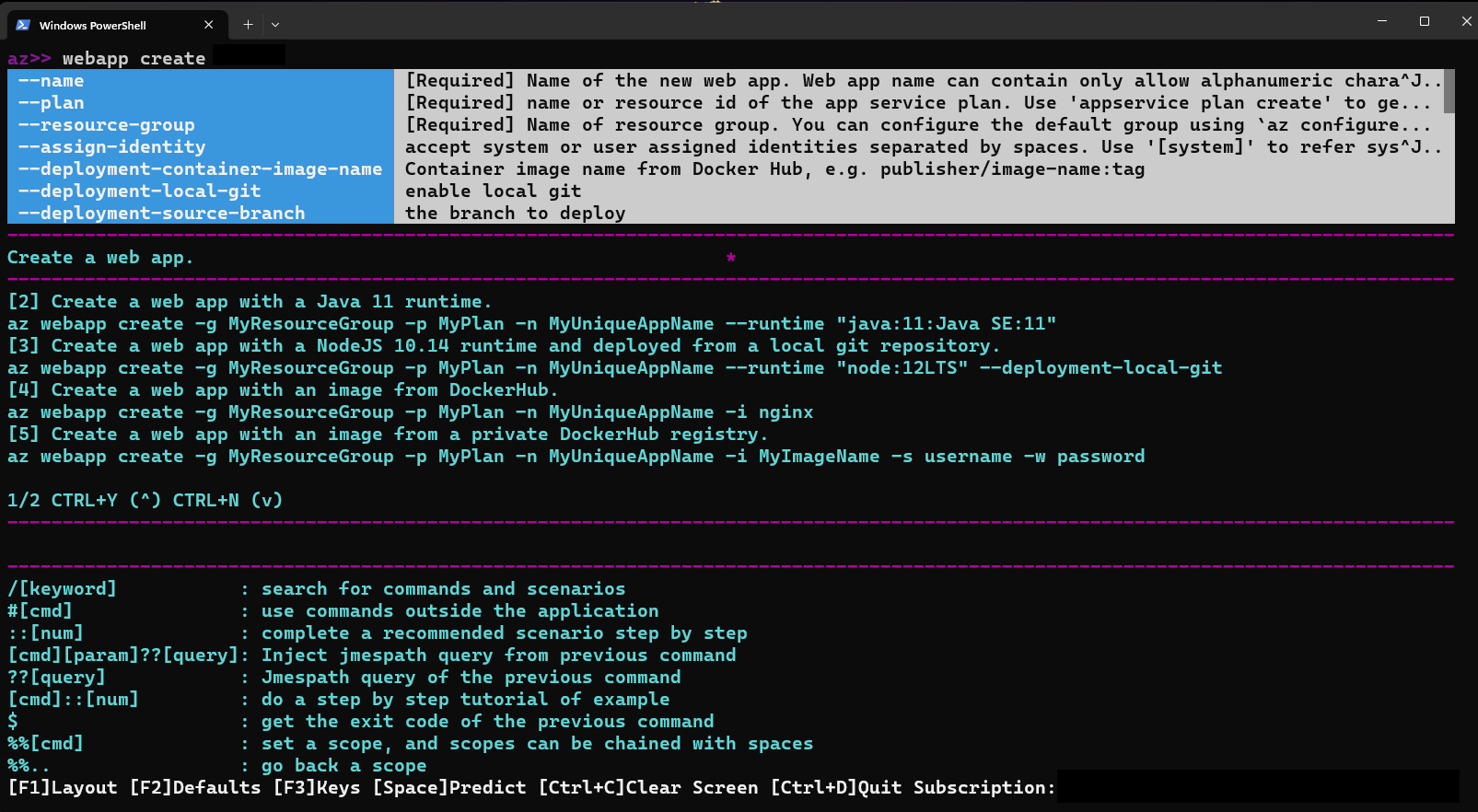
在交互模式下配置选项
交互模式会有选择性地显示命令说明、参数说明和命令示例。
使用 F1 打开或关闭说明和示例。
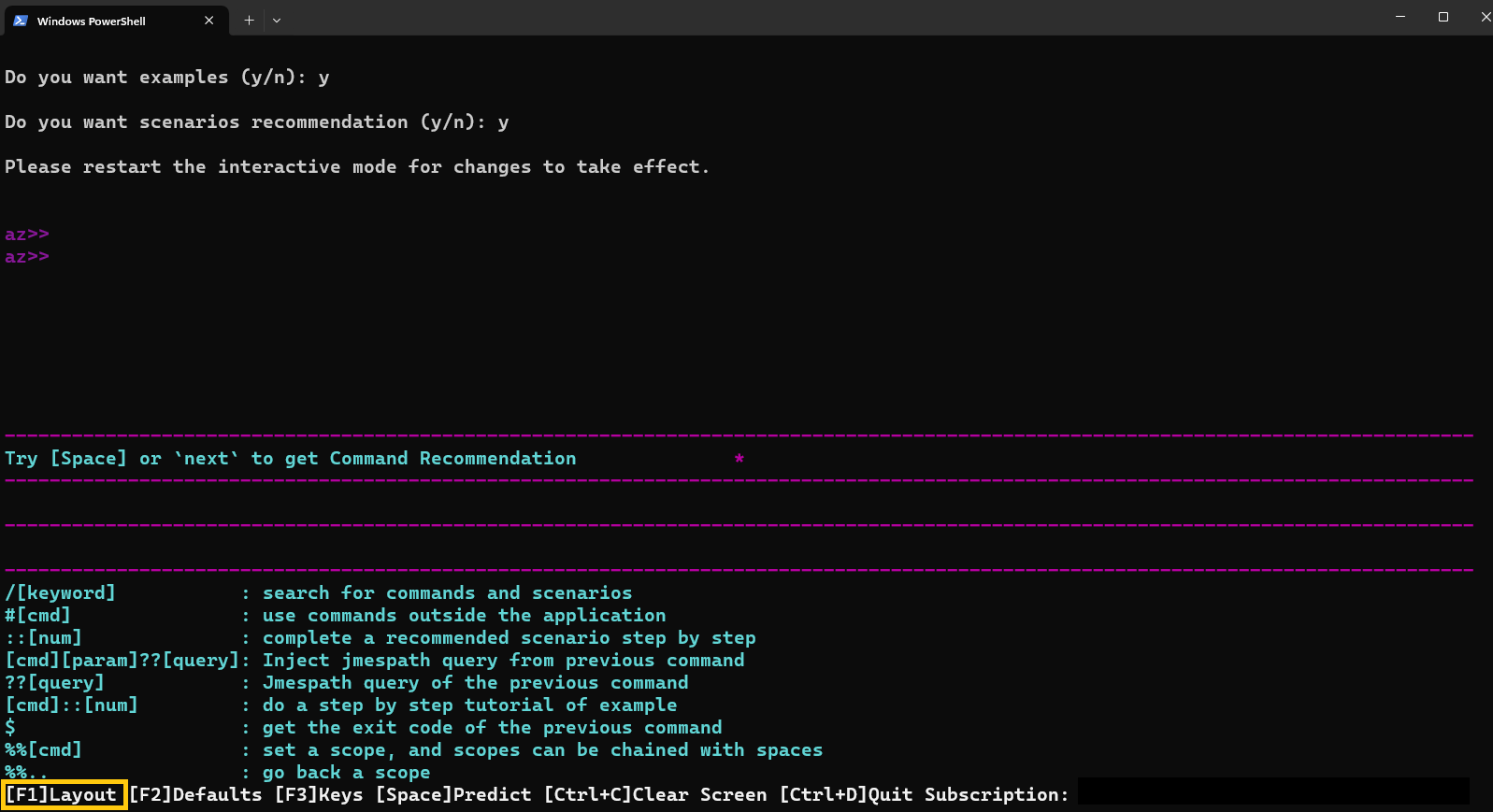
可以使用 F2 打开或关闭参数默认值的显示。
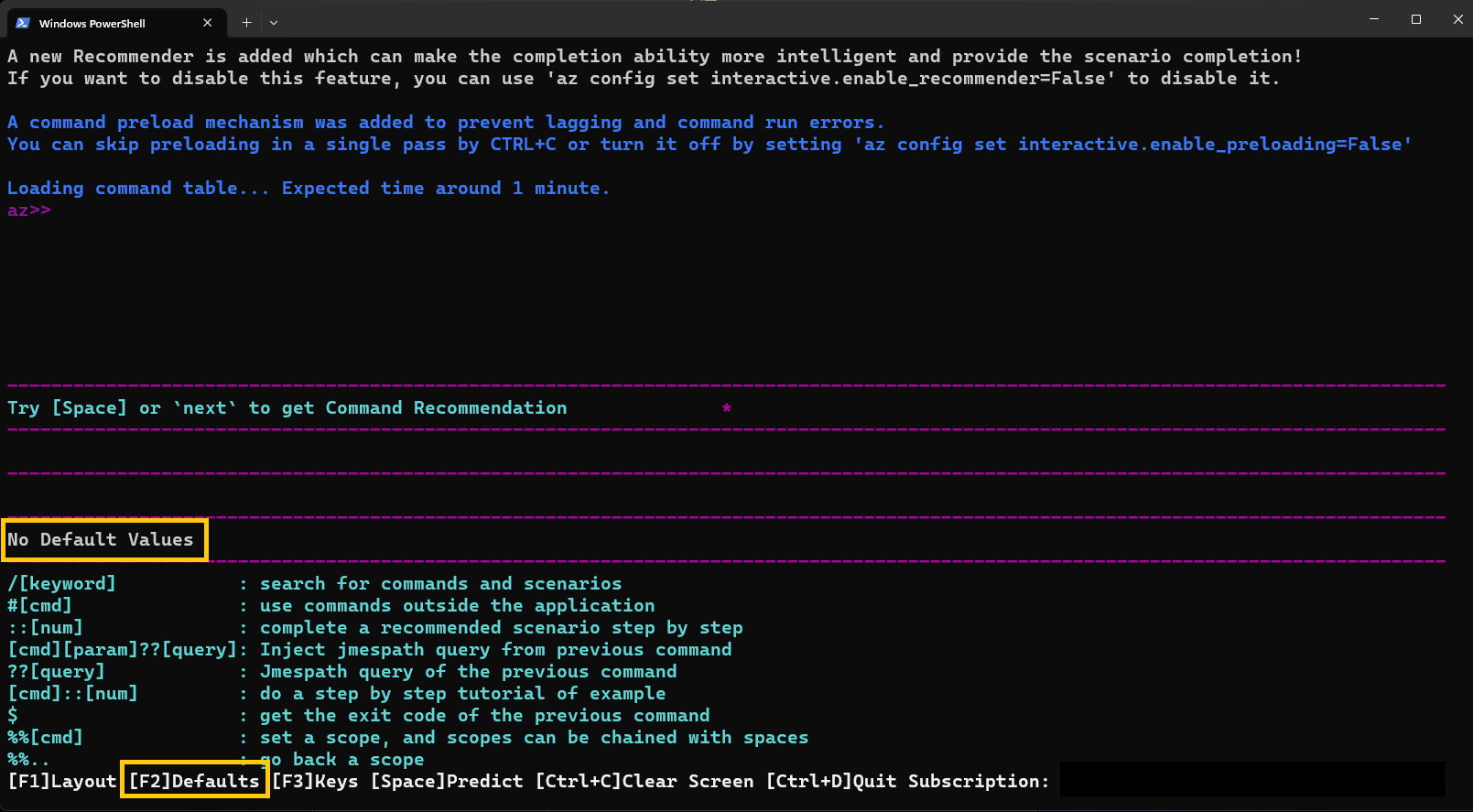
可以使用 F3 切换某些关键手势的显示。
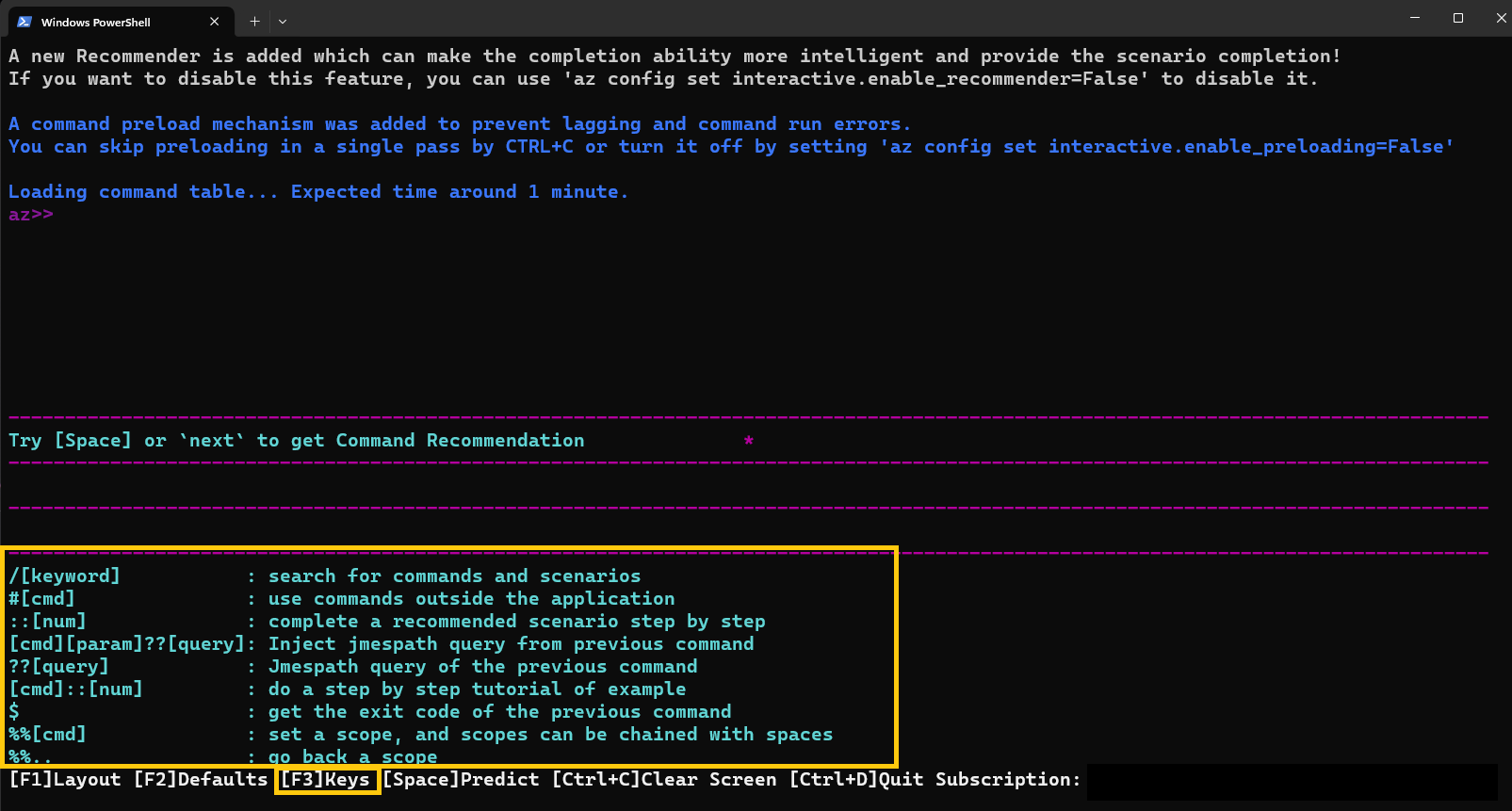
范围
在交互模式下,可以将范围编辑到特定命令组,让该范围中的所有命令都解释。
此方法提供了一种高效的方式来输入命令,如以下示例中所示,使用命令组 vm。
因此,不需要键入以下命令:
az>> vm create -n <myVirtualMachine> -g <myResourceGroup> --image Ubuntu2204
az>> vm list -o table
可将范围限定为 vm 命令组,然后键入以下命令:
az>> %%vm
az vm>> create -n <myVirtualMachine> -g <myResourceGroup> --image Ubuntu2204
az vm>>list -o table
还可以使用 将范围编辑为较低级别的命令组,就像使用%%vm image一样vm image。
在本例中,由于我们已将范围限定为 vm,因此使用 %%image。
az vm>> %%image
az vm image>>
此时,我们可以编辑范围,以备份到 vm 使用 %%..,或者我们可以只 %%编辑范围到根目录。
az vm image>> %%
az>>
以交互模式进行查询
可以使用后跟 JMESPath 查询的 ?? 针对上一次执行命令的结果执行 JMESPath 查询。
例如,创建组后,可以检索 id 新组。
az>> group create -n <myResourceGroup> -l westEurope
az>> "?? id"
还可以使用此语法将上一个命令的结果用作下一个命令的参数。* 例如,在列出所有组后,可以使用刚刚生成的列表查询更具体的结果。
az>> vm create --name <myVirtualMachine> --resource-group <myResourceGroup> --image Ubuntu2204 --no-wait -o json
az>> group list -o json
# List all the resources of type `virtualMachine`on the first group whose location is westeurope.
az>> resource list -g "?? [?location=='westeurope'].name | [0]" --query "[?type=='Microsoft.Compute/virtualMachines'].name
若要深入了解如何查询命令结果,请参阅使用 Azure CLI 查询命令结果。
在交互模式下运行 Bash 和 PowerShell 命令
无需离开交互模式即可运行 Bash 和 PowerShell 命令。
对于 Bash 脚本,请使用 #[cmd] 语法:
az>> #dir
对于 PowerShell 脚本,请使用常规 PowerShell 语法:
az>> $PSVersionTable
在交互模式下查看命令的示例
可以使用 CTRL N 和上一页使用 Ctrl + + Y 滚动到下一页的示例。
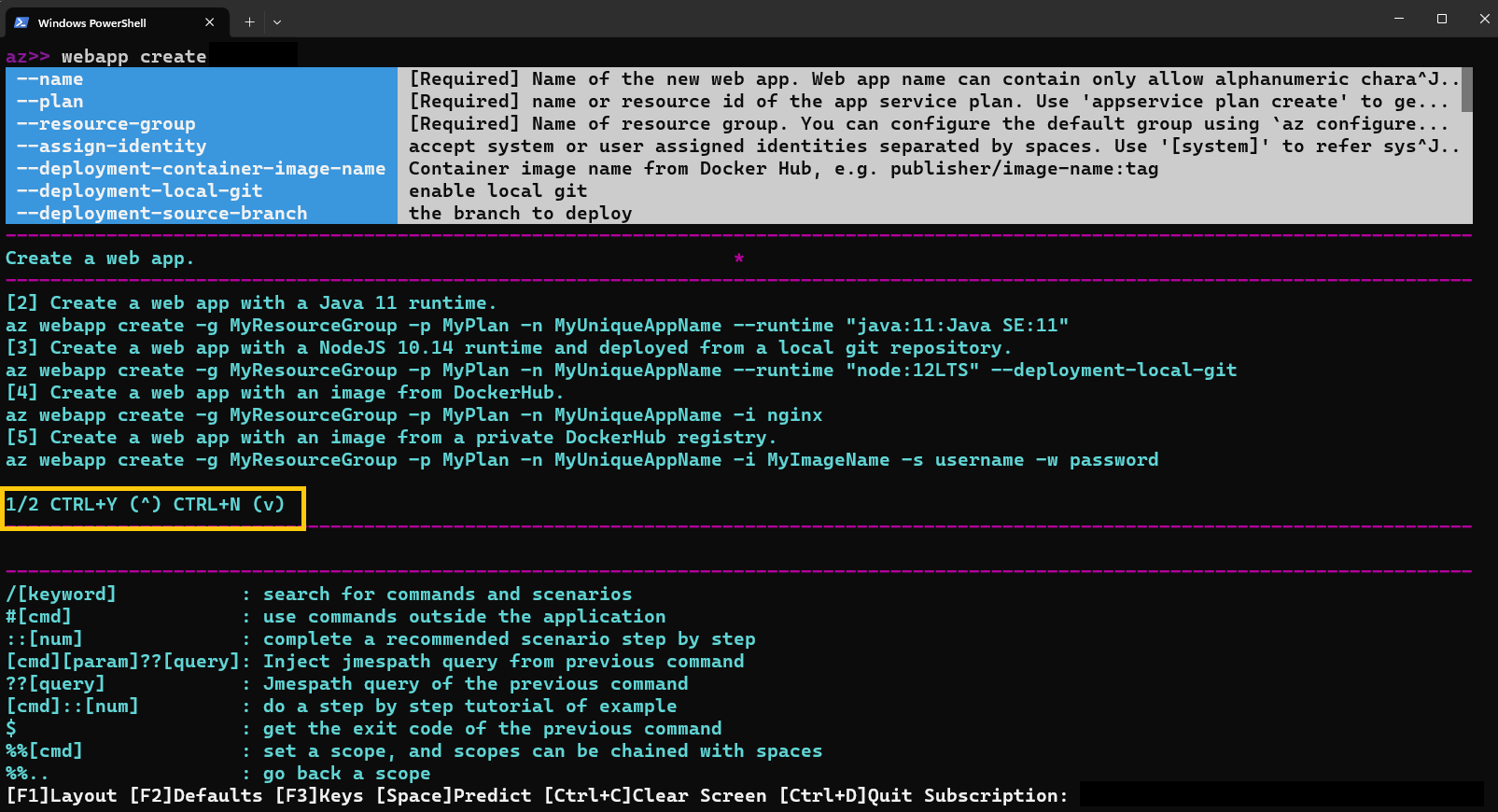
还可使用 ::# 查看特定示例。
az>> webapp create ::2
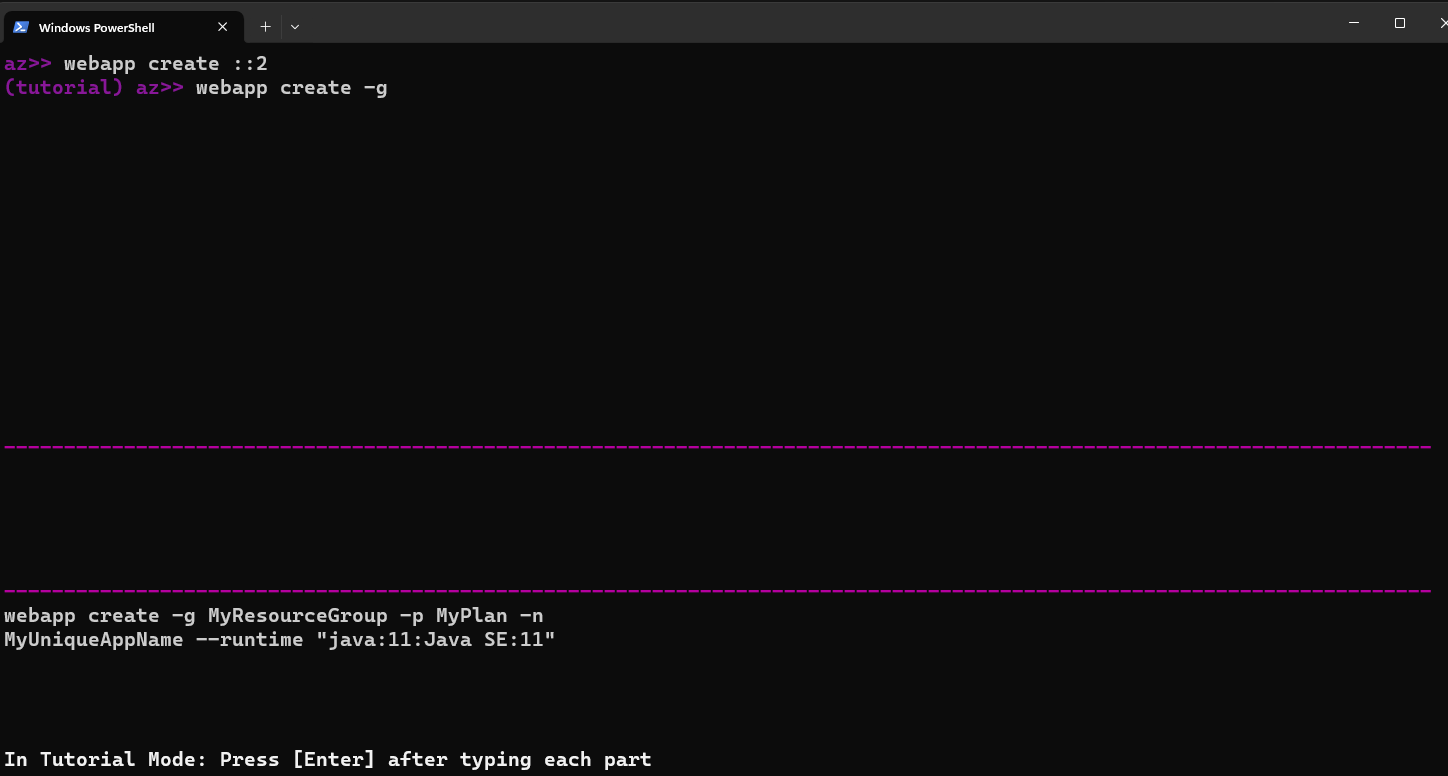
人工智能(AI)功能
Azure CLI 团队将 AI 与 Azure CLI 交互模式相结合,为用户提供更初学者友好的交互式体验。 借助这些 AI 功能,用户可以了解如何更轻松、更高效地利用 Azure CLI 交互模式。
新的 AI 功能包括:
- 智能完成:由 AI 提供支持的建议系统使用遥测分析来预测和分析客户行为。 这些结果会导致最常用和所需的内容选项的优先级。
- 命令建议:AI 基于其他类似会话中最常用的命令提供后续命令。
- 方案标识:AI 可识别当前的可能方案,并为特定端到端方案推荐一组相关的命令组合。
- 可用知识搜索:AI 允许输入自然语言,以便搜索特定使用方案的命令。
如何将 AI 功能与 Azure CLI 交互模式配合使用
在 Azure CLI 中使用交互式模式时,请升级到最新版本以使用新功能。
az extension add --name interactive --upgrade
若要使用 命令建议,请运行命令并单击 空格 或 下一步。
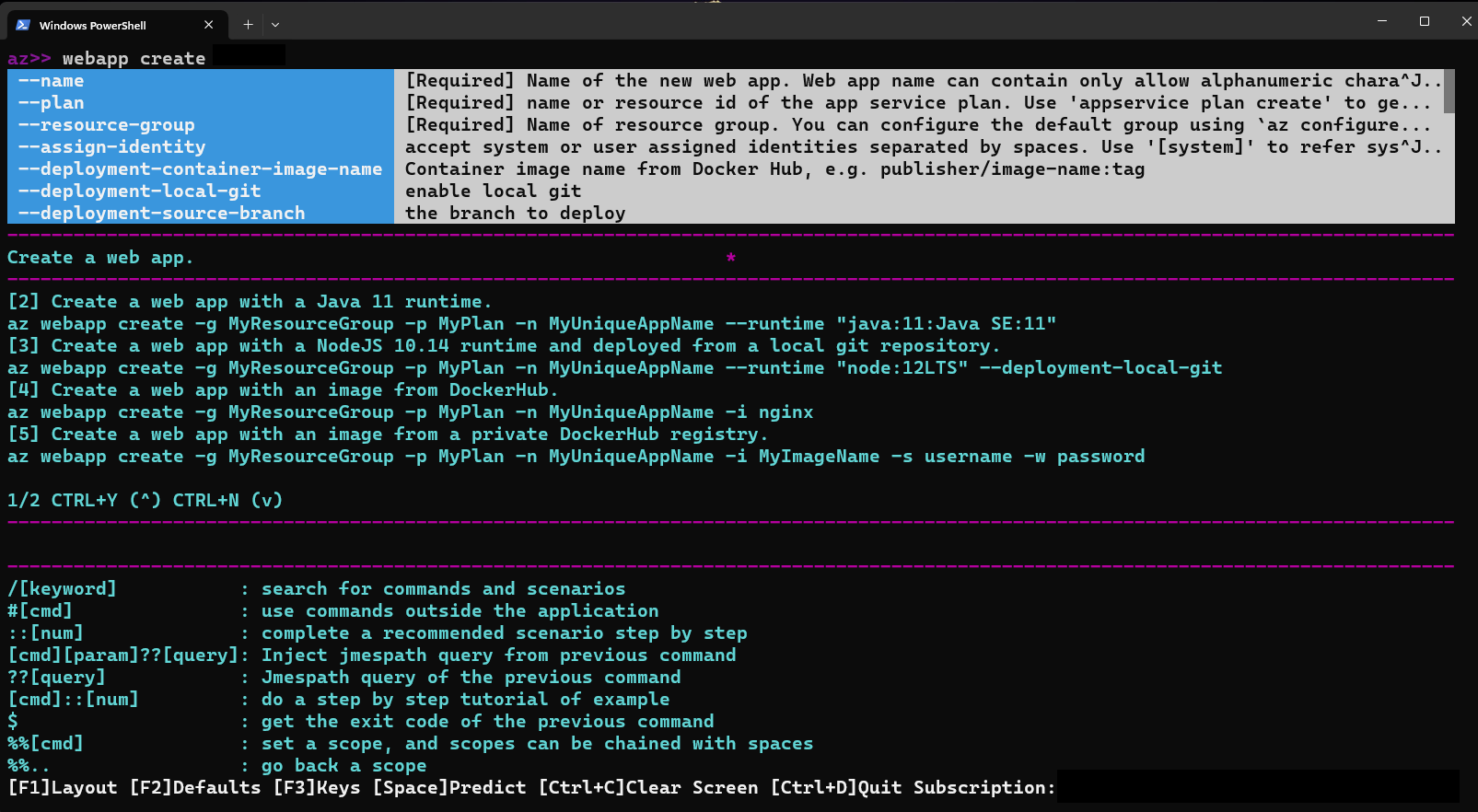
若要使用 方案建议,请确保先运行命令。 然后,命令成功运行后,输入一个 空格。 列出了各种命令集,你将看到你选择的命令集,在输入的空间后添加一个::[num]命令集。
注意
对于方案标识,如果在方案标识之前没有空格, ::[num] 则它将返回错误。 确保输入一 个空格 ,以便能够查看命令集的列表。
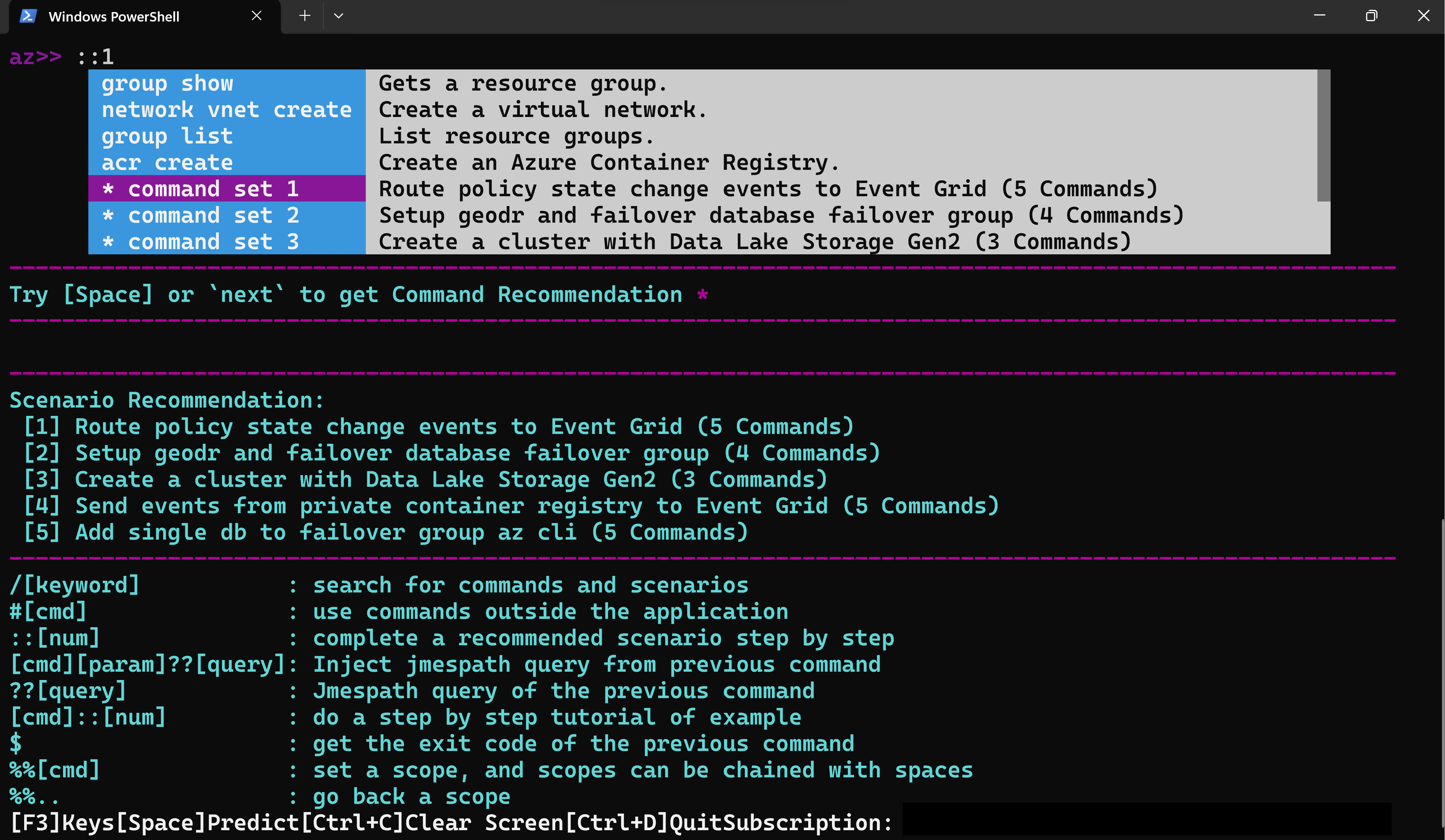
若要使用 可用知识搜索,请运行 / [keyword] 以搜索命令和方案。
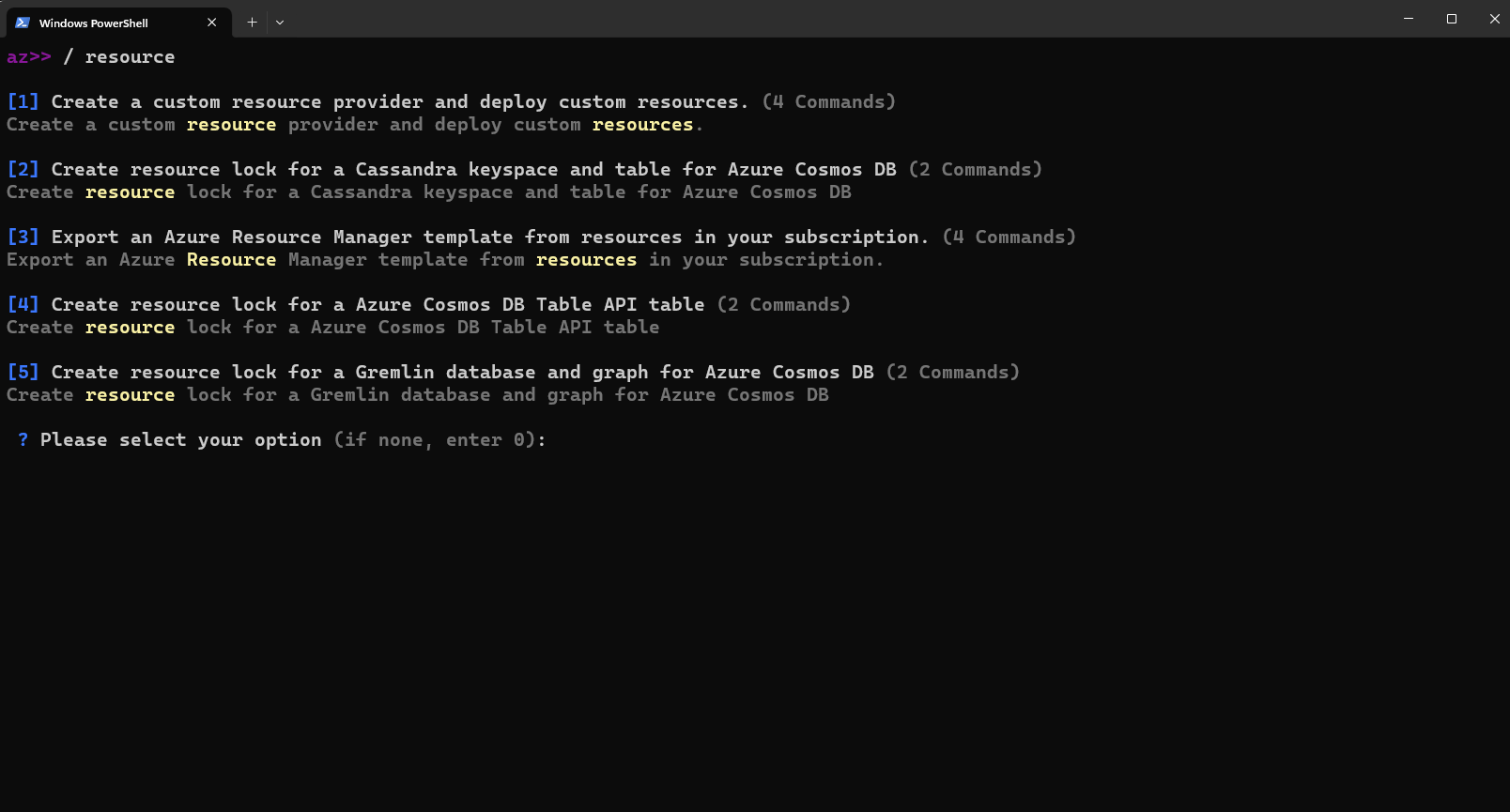
若要禁用 Azure CLI 交互模式的新 AI 功能,请输入以下命令:
az config set interactive.enable_recommender=False

